6) Livelli nuovo
livello di raster
7) Selezionare lo
strumento Ornamento e scegliere pipistrello scala 80
passo 200
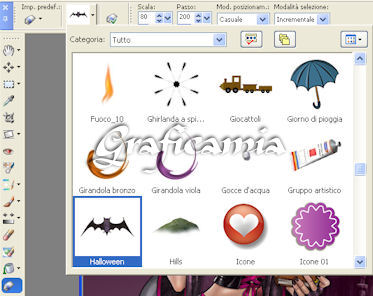
8) Cliccare una volta
sulla tela a destra in alto
Immagine ruota per
gradi 15 a destra

Effetti - effetti 3D
sfalza ombra
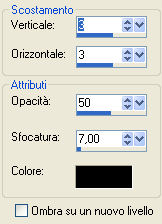
9) Livelli duplica -
immagine ridimensiona dell'80% tutti i livelli non
selezionato
e spostare il secondo
pipistrello dove volete
10) Livelli nuovo
livello raster e cliccare sempre fino a che vi esce la
zucca e spostarla in basso

11) Sfalza ombra come
sopra
12) Livelli nuovo -
cliccare di nuovo per far uscire il gatto - posizionarlo
sopra alla zucca
13) sfalza ombra come
sopra

14) Immagine aggiungi
bordura 6 px colore bianco
Selezionare il bordino
con la bacchetta magica e riempi con il colore di sfondo
15) Effetti - effetti
di trama - veneziana
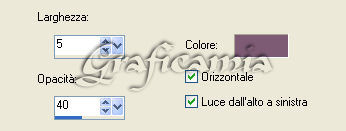
16) Effetti - effetti
di bordo - aumenta
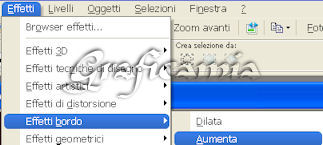
Selezione -
Deseleziona
17) Immagine aggiungi
bordura 30 px colore bianco - seleziona il bordo e
riempi con il gradiente
18) Effetti - Plug in
Graphics Plus - Cross Shadow
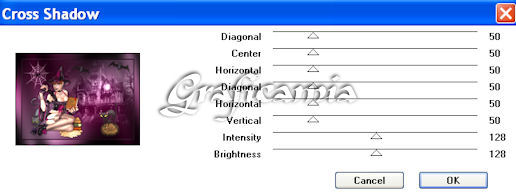
19) Selezione inverti
20) Effetti - effetti
3D sfalza ombra 3 3
50 7 colore nero
ripeti lo sfalza ombra
con verticale e orizzontale -3
21) Selezione -
Deseleziona
22) Immagine aggiungi
bordura 6 px colore bianco
seleziona il bordino e
riempi con il colore di sfondo
23) Effetti - effetti
di trama veneziana come sopra
24) Effetti - effetti
di bordo aumenta
Selezione -
Deseleziona
Aggiungi la firma e
salva in formato jpg
Se volete animare con
dei lampi usate il filtro Alien Skyn Xenofex 2 -
Lightning

Potete usare diverse
impostazioni fino a che vi soddisfa io vi metto le mie
1) Livelli innalza
livello raster
livelli duplica 2
volte - devi avere tre livelli
posizionati sul primo
livello sotto e chiudi gli altri due
Effetti - Plug in -
Xenofex2 - Lightning e imposta come vedi
Basic con le
impostazioni di sinistra - Glow con quelle di destra (il
colore è quello di primo piano)
Metti le piccole
crocette come vedi
chiedi questo livello
e selezionate ed apri quello centrale
stesse impostazioni ma
sposta le due piccole crocette più o meno cosi:
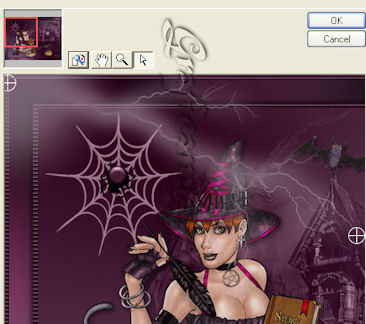
Apri tutti i livelli e
salva in formato psp
Apri Animation
richiama il lavoro appena salvato - clicca sul primo
fotogramma per selezionarlo
Modifica - seleziona
tutto
Animazione proprietà
del fotogramma 45

Se non ti soddisfa
puoi aumentare o diminuire il valore
Salva il tuo lavoro in
formato gif
Il lavoro è finito
spero ti sia piaciuto
I miei tutorial sono
registrati su T.R.R.

